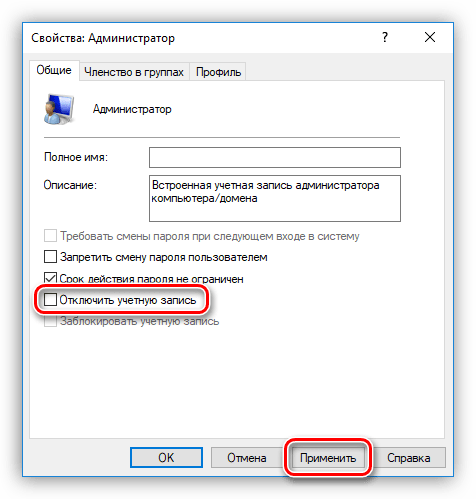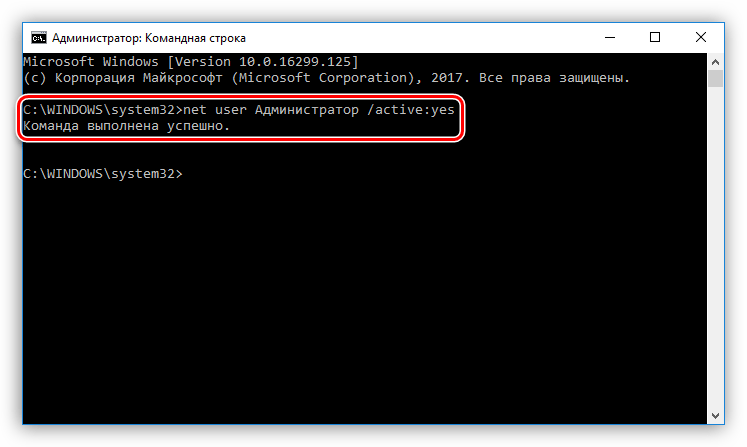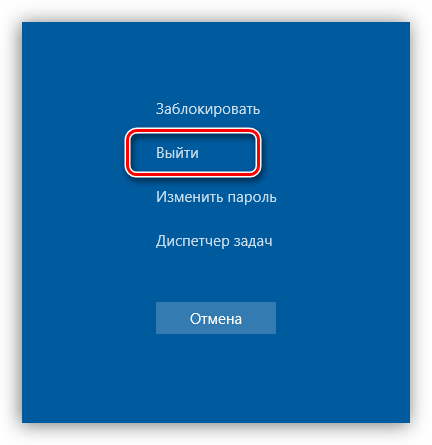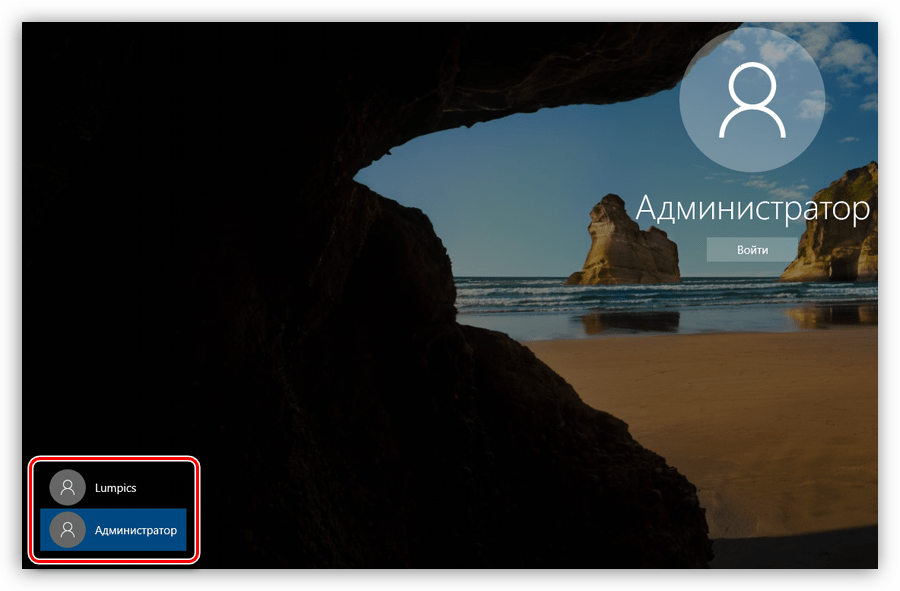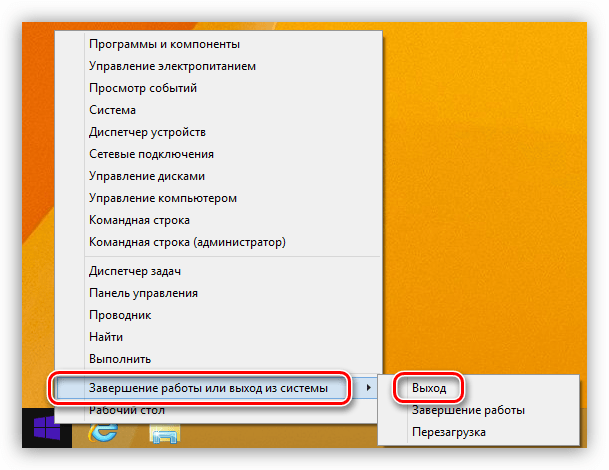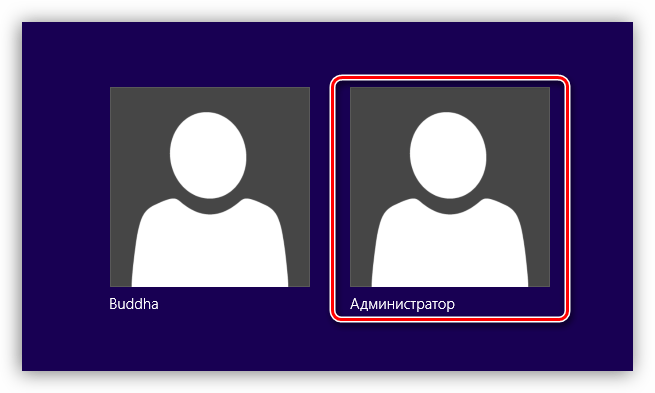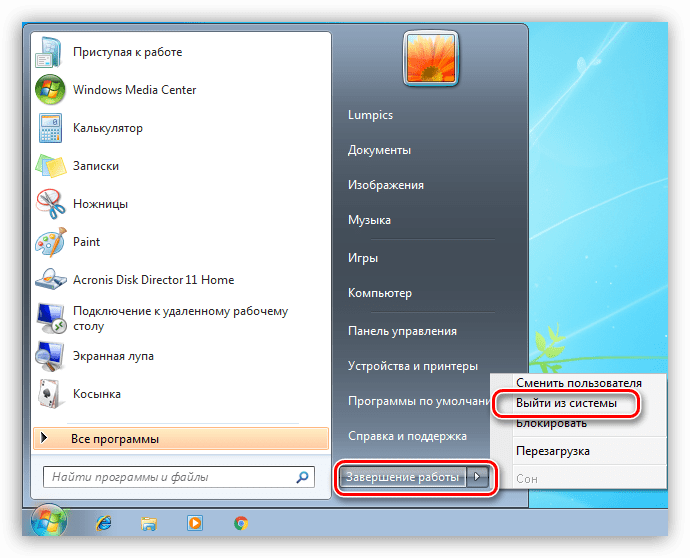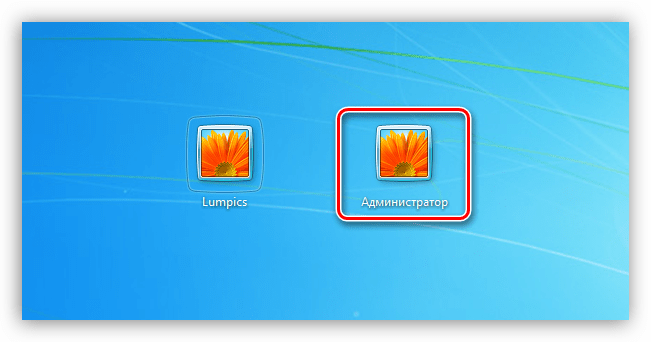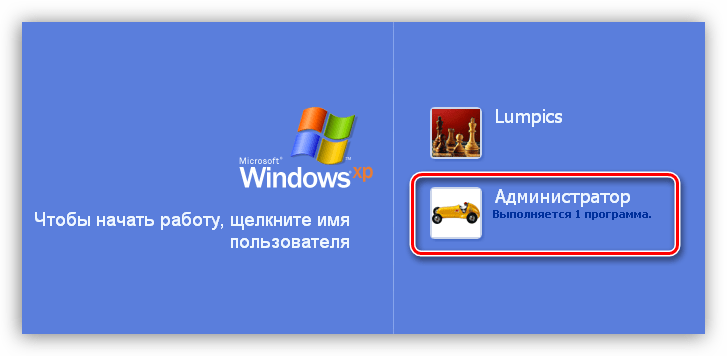как зайти в панель управления с правами администратора
Как зайти от имени администратора в Windows 7?
В Windows 7 вход под учетной записью администратора необходим в случаях, когда требуются неограниченные права. Часто это связано с необходимостью внесения изменений в параметры самой системы, защищенные файлы или установке некоторых программ.
По умолчанию учетная запись с административными правами заблокирована. Это обусловлено политикой безопасности Windows (рекомендуем сайт с бесплатными программами для Windows), так как неопытные пользователи своими действиями могут привести к её неработоспособности. Тем не менее выполнить вход под учеткой администратора возможен c помощью нескольких способов.
Включение записи администратора из меню «Управление компьютером»
Данный способ предусматривает выполнение необходимых настроек средствами операционной системы в оконном режиме.
1. Откройте меню пуск и нажмите на пункт «Мой компьютер» правой кнопкой мыши. В выпадающем меню нужно выбрать пункт «Управление»
2. В открывшейся консоли открываем «Управление компьютером (Локальным)», далее выбираем соответствующие «Пользователи и группы».
3. Переходим в «Служебные программы».
4. Выбираем «Локальные пользователи и группы», из них нам нужны «Пользователи».
5. Из списка в правой части выбираем пользователя «Администратор», нажимаем по нему правой кнопкой мыши. В меню нажимаем «Свойства».
6. Откроется окно настроек. Во вкладке «Общие» нужно снять отметку с пункта «Отключить учетную запись». После чего нажать «Ок» для сохранения настроек.
После внесения этих изменений можно войти в систему под ученой записью администратора. Такие же настройки будут актуальны для Windows 8.
Вход при помощи командной строки
Сначала запускаем саму панель от имени администратора:
1. Открываем меню «Пуск», выбираем «Все программы», далее «Стандартные».
2. Находим пункт «Командная строка», по нему нажимаем правой кнопкой мыши. В открывшемся меню выбрать «Запуск от имени администратора».
3. Откроется консольное окно для ввода команд. В данном окне нужно прописать команду вида:
net user Администратор /active:yes
После формирования команды нажимаем Enter, после чего система сообщит об ее успешном выполнении
4. Теперь можно закрыть окно, выйти из системы и войти под учетной записью администратора.
Чтобы вернуть первоначальные настройки, нужно снова запустить командную строку и ввести команду:
net user Администратор /active:no
Данные способы получения прав подойдут только для учетных записей, находящихся в составе группы администратора. При авторизации под админом имейте ввиду, что следует вносить только те настройки, в которых вы точно уверены. Сама система не сможет ограничить вас в изменениях, которые могут привести к фатальным сбоям.
Многие сочли проект нереальным, но теперь все больше говорит за то, что мы скоро увидим в небе гиперзвуковой самолет будущего, который может стать новым Air Force One для президента США.Компания Hermeus из Атланты представила прототип сверхбыстрого самолета, который будет оснащен двигателем смешанного.
Компании со всего мира начинают видеть потенциал в строительстве космических отелей или колонизации Луны и Марса. Их представители намерены предлагать новинки, которые могут стать хитами продаж. Среди них будет космическое пиво, чипсы и овощи.Недавно прошла информация о первом пиве из.
Используем учетную запись «Администратора» в Windows
Входим в Виндовс под «Администратором»
Во всех версиях Windows, начиная с XP, в списке пользователей «Администратор» имеется, но эта «учетка» по умолчанию отключена в целях безопасности. Это обусловлено тем, что при работе в этой учетной записи включаются максимальные права на изменение параметров и работу с файловой системой и реестром. Для того чтобы ее активировать, необходимо произвести ряд действий. Далее разберемся, как это сделать в разных редакциях Windows.
Windows 10
Учетную запись «Администратор» можно активировать двумя способами – через оснастку управления компьютером и с помощью консоли Windows.
Способ 1: Управление компьютером
Способ 2: Командная строка
net user Администратор /active:yes
Для того чтобы войти в Windows под этой учетной записью, нажимаем комбинацию клавиш CTRL+ALT+DELETE и в открывшемся меню выбираем пункт «Выйти».
После выхода кликаем по экрану блокировки и в левом нижнем углу видим нашего включенного пользователя. Для входа достаточно выбрать его в списке и произвести стандартную процедуру логина.
Windows 8
Способы включения учетной записи Администратора точно такие же, что и в Windows 10 – оснастка «Управление компьютером» и «Командная строка». Для входа необходимо кликнуть ПКМ по меню «Пуск», навести курсор на пункт «Завершение работы или выход из системы», а затем выбрать «Выход».
После выхода и клика и разблокировки экрана появятся плитки с именами пользователей, в том числе и Администратора. Вход также осуществляется стандартным способом.
Windows 7
Процедура активации «Администратора» в «семерке» не отличается оригинальностью. Необходимые действия выполняются аналогично с более новыми системами. Для использования учетной записи необходимо выйти из системы через меню «Пуск».
На экране приветствия мы увидим всех пользователей, чьи учетные записи на данный момент активированы. Выбираем «Администратора» и входим в систему.
Windows XP
Включение учетной записи Администратора в XP выполняется по тому же сценарию, что и в предыдущих случаях, а вот вход выполняется несколько сложнее.
Заключение
Мы сегодня научились активировать пользователя с именем «Администратор» и входить под ним в систему. Имейте в виду, что данная учетная запись обладает исключительными правами, и работать под ней постоянно небезопасно. Любой злоумышленник или вирус, получивший доступ к компьютеру, будет иметь такие же права, что чревато печальными последствиями. Если вам потребовалось выполнить действия, описанные в этой статье, то после проведения необходимых работ переключитесь на обычного пользователя. Это простое правило позволит сохранить файлы, параметры и личные данные в случае возможной атаки.
Помимо этой статьи, на сайте еще 12391 инструкций.
Добавьте сайт Lumpics.ru в закладки (CTRL+D) и мы точно еще пригодимся вам.
Отблагодарите автора, поделитесь статьей в социальных сетях.
Как войти в систему с правами администратора?
Администратор может вносить изменения, которые повлияют на других пользователей компьютера. Администраторы могут изменять параметры безопасности, устанавливать программное обеспечение и оборудование, вносить изменения в другие учетные записи, а также имеют доступ ко всем файлам на компьютере. Чтобы выполнить вход с правами администратора, на компьютере необходима учетная запись типа Администратор.
Если вы не уверены, используется ли на вашем компьютере учетная запись администратора, проверьте тип своей учетной записи после входа в систему. Инструкции, которые вам необходимо выполнить, зависят от того, принадлежит ли компьютер домену или рабочей группе.
Введите имя пользователя и пароль своей учетной записи на экране приветствия.
Чтобы открыть учетные записи пользователей, нажмите кнопку 

Имя пользователя будет выделено, а тип учетной записи — в столбце «Группа».
Введите имя пользователя и пароль своей учетной записи на экране приветствия.
Чтобы открыть учетные записи пользователей, нажмите кнопку 

Тип учетной записи отображается под именем пользователя.
Если тип вашей учетной записи — Администратор, это значит, что вы вошли в систему с правами администратора.
Если тип вашей учетной записи — не Администратор, вы не сможете войти в систему с правами администратора, если вам не известно имя пользователя и пароль учетной записи администратора на компьютере. Если у вас нет учетной записи администратора, можно попросить администратора изменить тип вашей учетной записи.
Запуск Панели Управления С Правами Администратора
Запуск программы от имени другого пользователя:
Для того чтоб запустить программу от имени другого пользователя вам потребуется:
Удерживая на клавиатуре кнопку «SHIFT» нажать на ярлык ПРАВОЙ КНОПКОЙ МЫШИ. Вы увидите надпись «Запуск программы от имени другого пользователя».

Так можно запустить командную строку от имени Администратора домена или Локального Администратора, это даст нам полные права. И любые действия и команды будут выполнены от имени администратора.
Далее вводим в командную строку (cmd) эти команды:
Панель управления:
appwiz.cpl — установка и удаление программ.
desk.cpl — разрешение экрана.
firewall.cpl — брандмауэр Windows.
flashplayercplapp.cpl — менеджер настроек Flash Player.
hdwwiz.cpl — диспетчер устройств.
igfxcpl.cpl — настройки видеокарт Intel.
inetcpl.cpl — настройки Internet Explorer.
intl.cpl — язык и региональные стандарты.
joy.cpl — игровые устройства.
main.cpl — мышь.
mmsys.cpl — звук и аудиоустройства.
ncpa.cpl — сетевые подключения.
powercfg.cpl — электропитание.
sysdm.cpl — свойства системы.
tabletpc.cpl — перо и сенсорные устройства.
telephon.cpl — телефон и модем.
timedate.cpl — дата и время.
wscui.cpl — центр поддержки.
Список основных оснасток консоли mmc:
adsiedit.msc — редактирование ADSI.
azman.msc — диспетчер авторизации.
certmgr.msc — управление сертификатами.
comexp.msc — службы компонентов.
compmgmt.msc — управление компьютером.
devmgmt.msc — диспетчер устройств.
diskmgmt.msc — управление дисками.
domain.msc — Active Directory — домены и доверие.
dsa.msc — Active Directory — пользователи и компьютеры.
dssite.msc — Active Directory — сайты и службы.
eventvwr.msc — просмотр событий.
fsmgmt.msc — общие папки.
gpedit.msc — редактор локальной групповой политики.
gpmc.msc — управление доменной групповой политикой.
gpme.msc — поиск объектов групповой политики.
gptedit.msc — редактирование объектов групповой политики.
lusrmgr.msc — локальные пользователи и группы.
napclcfg.msc — конфигурация клиента NAP.
perfmon.msc — системный монитор (производительность).
printmanagement.msc — управление печатью.
rsop.msc — результирующая политика.
secpol.msc — локальная политика безопасности.
services.msc — управление службами.
storagemgmt.msc — управление общими ресурсами и хранилищами.
taskschd.msc — планировщик заданий.
tpm.msc — управление доверенным платформенным модулем.
tsadmin.msc — диспетчер служб удаленных рабочих столов.
tsmmc.msc — удаленные рабочие столы.
wf.msc — брандмауэр Windows в режиме повышенной безопасности.
wmimgmt.msc — инструментарий управления Windows (WMI).
Так же рекомендую к прочтению статью Выполнить команду на удалённом компьютере.
Ну вот в принципе и все, если я узнаю что-то новое, то обязательно напишу. Если же вы нашли не точности или есть чем дополнить статью, пишите в комментариях или на Форуме сайта.
5 лучших способов изменить учетную запись администратора в Windows 10
В Windows существует два основных типа учетных записей: стандартные и администраторские. У обоих есть определенные привилегии. В то время как учетная запись администратора дает вам полный контроль над вашим ПК, стандартная учетная запись имеет сравнительные ограничения. Например, если вы хотите выполнять задачи с повышенными привилегиями, такие как установка приложения, глобальное изменение настроек или внесение серьезных системных изменений из стандартной учетной записи, вам сначала необходимо изменить тип учетной записи на «Администратор».
Независимо от того, хотите ли вы назначить нового администратора или расширить доступ к другим учетным записям стандартных пользователей на своем ПК, вы можете использовать любой из приведенных ниже методов, чтобы изменить тип учетной записи со стандартной на администраторскую и наоборот.
Примечание: Чтобы изменить тип учетной записи, Windows требует, чтобы вы вошли в систему с учетной записью с правами администратора.
1. Приложение «Настройки»
Вероятно, самый простой способ изменить тип учетной записи в Windows — использовать приложение «Настройки». После того, как вы вошли в систему с учетной записью администратора, вот как изменить тип учетной записи в Windows 10.
Шаг 1: Нажмите клавишу Windows + I, чтобы запустить Настройки. Зайдите в Аккаунты.
Шаг 2: Перейдите на вкладку Семья и другие пользователи слева от вас. Теперь в разделе «Другие пользователи» выберите учетную запись, тип которой вы хотите изменить, и нажмите «Изменить тип учетной записи».
Шаг 3: В следующем окне измените тип учетной записи на «Администратор» и нажмите «ОК».
Вот и все. Вы можете повторить те же шаги, описанные выше, чтобы снова изменить тип учетной записи на Стандартный.
2. Панель управления
Как и любой другой важный параметр в Windows, вы также можете изменить учетную запись администратора, войдя в панель управления. Вот как.
Шаг 1: Откройте меню Пуск, введите панель управленияи нажмите Enter.
Шаг 2: В окне Панели управления переключитесь в представление Категории и нажмите «Изменить тип учетной записи».
Шаг 3: Здесь вы найдете все учетные записи пользователей на вашем компьютере, а также их типы учетных записей. Перейдите к учетной записи, тип которой вы хотите изменить, и нажмите на опцию «Изменить тип учетной записи».
Шаг 4: Затем выберите новый тип учетной записи и нажмите кнопку «Изменить тип учетной записи».
После этого перезагрузите компьютер, чтобы применить все изменения.
3. Учетные записи пользователей
Другой способ изменить тип учетной записи в Windows — использовать утилиту «Учетные записи пользователей». Вот как.
Шаг 1: Нажмите клавишу Windows + R, чтобы открыть диалоговое окно «Выполнить». Тип netplwiz и нажмите Enter.
Шаг 2: В окне «Учетные записи пользователей» выберите нужную учетную запись и нажмите «Свойства».
Шаг 3: В окне «Свойства» перейдите на вкладку «Членство в группе» и выберите «Стандартная» или «Администратор» в качестве типа учетной записи.
Вы также можете выбрать Другой, чтобы установить тип учетной записи: «Читатель журнала событий», «Пользователь удаленного рабочего стола», «Гость», «Опытный пользователь» и т. Д.
4. Командная строка
Если вы используете командную строку для обработки командных файлов, устранения ошибок и исправления поврежденных системных файлов, вы также можете изменить тип учетной записи с помощью команды. Прочтите, чтобы узнать, как это сделать.
Шаг 1: Откройте меню Пуск, введите cmdи нажмите «Запуск от имени администратора» справа, чтобы открыть его с правами администратора.
Шаг 2: В консоли введите команду ниже и нажмите Enter.
Замените AccountName в приведенной выше команде фактическим именем учетной записи.
После этого учетная запись будет преобразована в учетную запись администратора и загрузится с правами администратора.
Точно так же, если вы хотите изменить тип учетной записи на Стандартный, введите команду, указанную ниже, и нажмите Enter.
5. PowerShell
Если вы предпочитаете всемогущую оболочку PowerShell командам и сценариям запуска из командной строки, она также может помочь вам изменить тип учетной записи на «Администратор» с помощью одной команды. Вот как.
Шаг 1: Нажмите клавиши Windows + X и выберите PowerShell (Admin) в появившемся меню.
Шаг 2: В консоли введите команду, указанную ниже, и нажмите Enter, чтобы изменить ее на «Администратор».
Замените AccountName в приведенной выше команде фактическим именем учетной записи.
И вуаля! Введенное имя учетной записи теперь будет иметь права администратора.
Опять же, если вы хотите изменить тип учетной записи на Стандартный, используйте команду, приведенную ниже.
Больше силы для вас
Вы можете использовать любой из описанных выше методов, чтобы изменить администратора в Windows. Более того, рекомендуется хранить более одной административной учетной записи на случай, если учетная запись будет удалена или вы заблокированы.